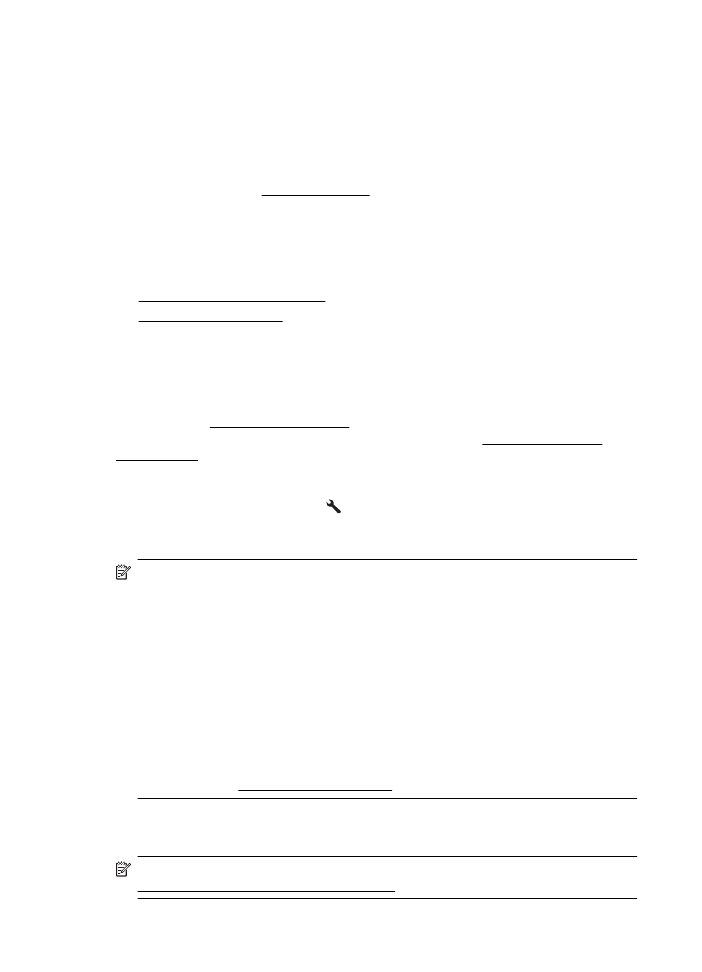
Mengganti kartrid tinta
Catatan Untuk informasi tentang daur ulang bahan suplai tinta bekas, lihat
Program daur ulang bahan suplai HP inkjet.
Bab 7
78
Menangani kartrid tinta
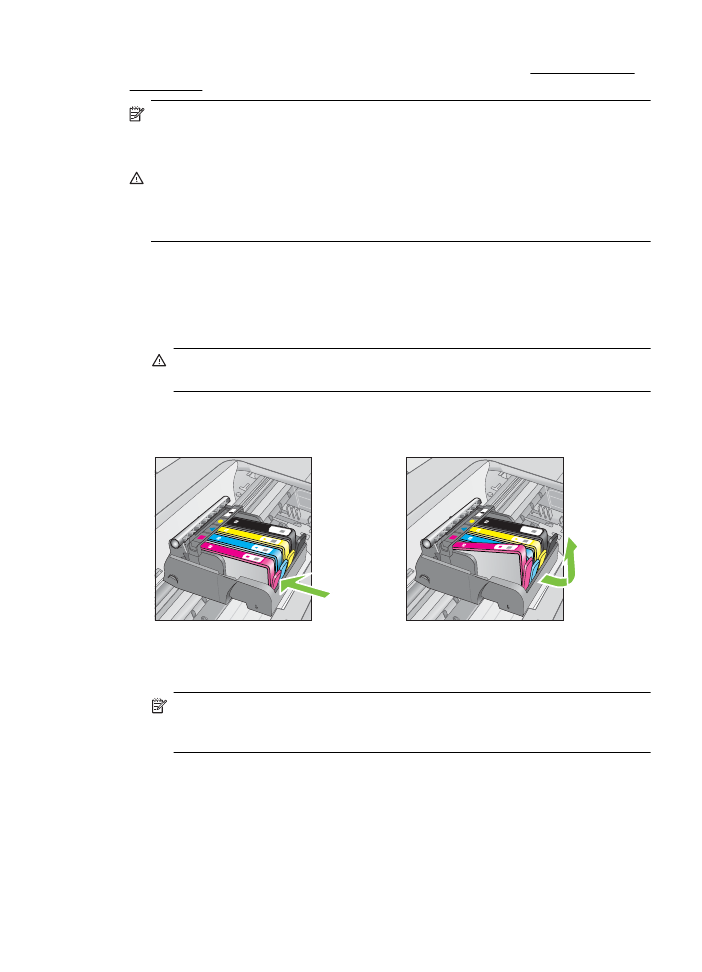
Jika Anda belum memiliki kartrid tinta pengganti untuk printer, lihat Bahan suplai dan
aksesori HP.
Catatan Saat ini, beberapa bagian dari situs web HP hanya tersedia dalam
bahasa Inggris.
Catatan Tidak semua kartrid tersedia di semua negara/wilayah.
Perhatian Sebelum mengeluarkan kartrid tinta lama, tunggu sampai kartrid baru
Anda tersedia. Jangan biarkan kartrid tinta berada di luar printer untuk waktu yang
lama. Kondisi tersebut dapat menyebabkan kerusakan pada printer dan kartrid
tinta.
Gunakan tahapan ini untuk mengganti kartrid tinta.
Untuk mengganti kartrid tinta
1. Pastikan printer sudah dihidupkan.
2. Buka pintu akses kartrid tinta.
Peringatan Sebelum melanjutkan, tunggu sampai kereta cetak berhenti
bergerak.
3. Tekan tab di bagian depan kartrid tinta untuk melepaskan kartrid, lalu keluarkan
dari slot.
4. Keluarkan kartrid tinta baru dari kemasannya dengan menarik pita tarik oranye
lurus ke belakang untuk melepaskan tutup plastik dari kartrid tinta.
Catatan Pastikan Anda melepas sepenuhnya pita tarik oranye hingga
labelnya sedikit tersobek sebelum melepas sumbat oranye di tahap berikutnya,
bila tidak, tinta dapat bocor.
Mengganti kartrid tinta
79
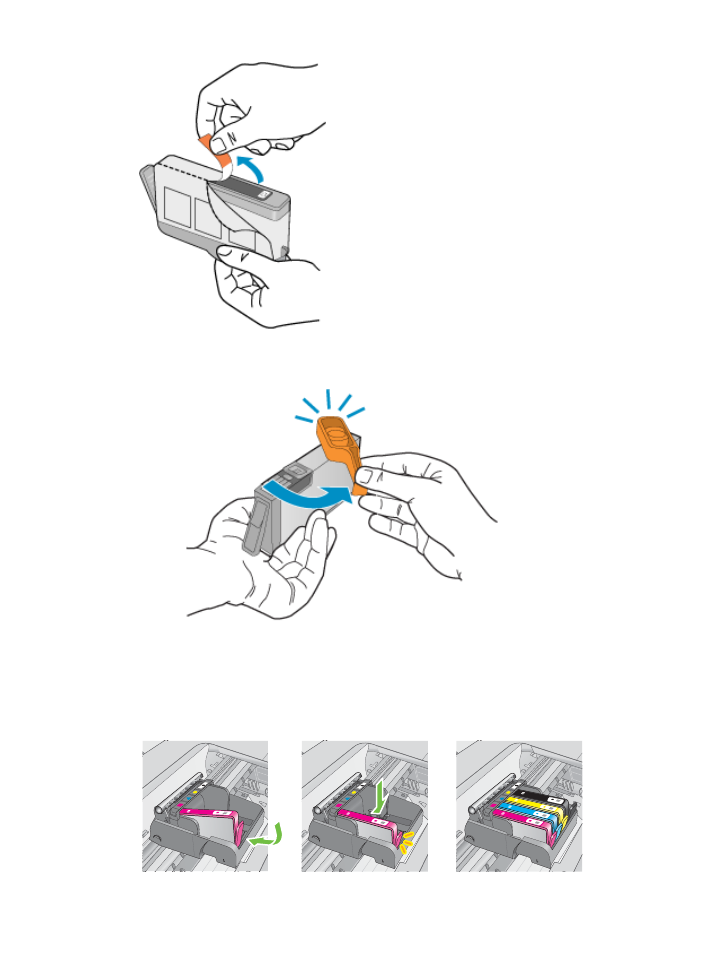
5. Putar sumbat oranye untuk memutuskannya.
6. Menggunakan ikon berwarna sebagai bantuan, dorong kartrid tinta ke dalam slot
kosong sampai terkunci dan terpasang kuat di slotnya.
Pastikan untuk memasukkan kartrid tinta ke dalam slot yang memiliki bentuk dan
warna ikon yang sama seperti yang sedang Anda pasang.
Bab 7
80
Menangani kartrid tinta
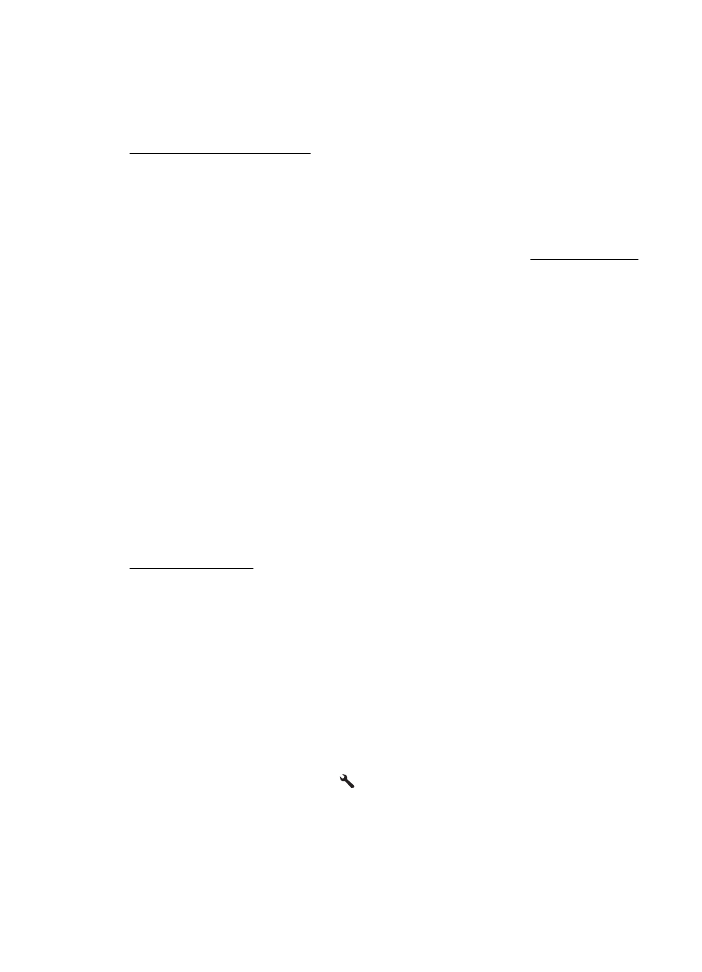
7. Ulangi langkah 3 sampai 6 untuk setiap kartrid tinta yang Anda ganti.
8. Tutup pintu akses kartrid tinta.
Topik terkait
Bahan suplai dan aksesori HP